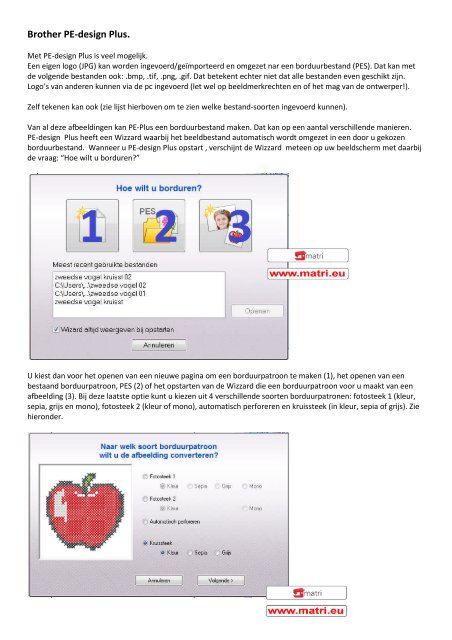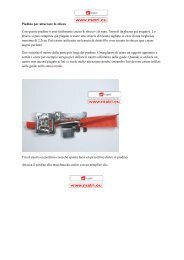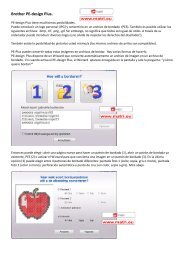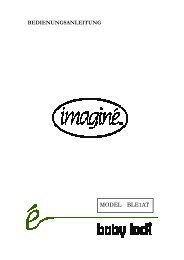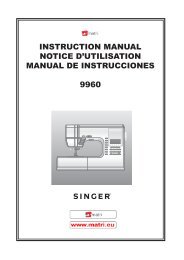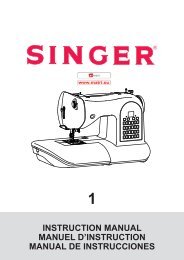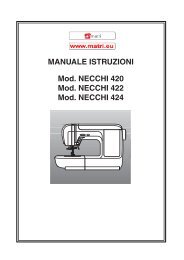vindt u een PDF met info over de PE design plus software van ... - Matri
vindt u een PDF met info over de PE design plus software van ... - Matri
vindt u een PDF met info over de PE design plus software van ... - Matri
Create successful ePaper yourself
Turn your PDF publications into a flip-book with our unique Google optimized e-Paper software.
Er is <strong>een</strong> dui<strong>de</strong>lijke handleiding beschikbaar. Als het plaatje omgezet is naar <strong>een</strong> borduurpatroon dient u hethandmatig te controleren. Lees hier meer <strong>over</strong> on<strong>de</strong>r het kopje “extra <strong>info</strong>rmatie en uitleg”.Als het patroon helemaal klaar is kunt u het op <strong>de</strong> volgen<strong>de</strong> manieren <strong>over</strong>brengen in <strong>de</strong> Brother borduurmachine:1. Via <strong>een</strong> originele beschrijfbare kaart (die bij het programma zit).2. Met <strong>een</strong> USB-stick.3. Direct <strong>van</strong> <strong>de</strong> PC naar <strong>de</strong> borduurmachine <strong>met</strong> <strong>een</strong> USB-kabel.Daarna werkt het net als an<strong>de</strong>re borduurpatronen, dus <strong>de</strong> machine naait kleur 1, stopt als die klaar is, u wisselt hetgaren en gaat ver<strong>de</strong>r <strong>met</strong> kleur 2, etc.Extra <strong>info</strong>rmatie en uitleg <strong>over</strong> <strong>PE</strong>-<strong>de</strong>sign Plus.U kunt <strong>PE</strong>-<strong>de</strong>sign Plus ook gebruiken om teksten toe te voegen aan uw plaatjes.Voor <strong>de</strong>ze teksten kunt u uit 35 verschillen<strong>de</strong> lettertypes kiezen. Nadat u <strong>een</strong> tekst getypt heeft kunt u zelf bepalenin wat voor vorm <strong>de</strong>ze tekst gezet wordt, zoals bijvoorbeeld <strong>een</strong> waaiervorm. Ook kunt u <strong>een</strong>voudig zelf aangevenwat voor kleur <strong>de</strong> letters moeten krijgen en hoe dicht <strong>de</strong> naaisteken op elkaar genaaid wor<strong>de</strong>n door <strong>de</strong> machine. Ditgaat via <strong>de</strong> <strong>de</strong>elvensters “kleur”en “naai-eigenschappen”.Wat voor soort bewerkingen kan ik <strong>met</strong> <strong>PE</strong>-<strong>de</strong>sign Plus uitvoeren?Met <strong>PE</strong>-<strong>de</strong>sign Plus kunt u borduurpatronen verplaatsen, vergroten en verkleinen, roteren (draaien), horizontaal envertikaal spiegelen (omklappen) en patronen groeperen (verschillen<strong>de</strong> patronen samenvoegen waardoor <strong>de</strong>zelf<strong>de</strong>kleur in bei<strong>de</strong> <strong>de</strong>len in 1 keer wordt geborduurd i.p.v. eerst het ene patroon helemaal en daarna het an<strong>de</strong>rehelemaal).Let op: patronen die <strong>van</strong> borduurkaarten geïmporteerd wor<strong>de</strong>n kunnen niet al <strong>de</strong>ze bewerkingen on<strong>de</strong>rgaan!Controleren <strong>van</strong> het borduurpatroon.Voordat u <strong>een</strong> patroon gaat borduren dient u het helemaal te controleren. Met <strong>de</strong> functie “weergave” kunt u zienhoe uw ontwerp er uit komt te zien. Met <strong>de</strong> functie “steeksimulator” kunt u precies volgen in welke volgor<strong>de</strong> uwpatroon geborduurd zal gaan wor<strong>de</strong>n en hoe lang dat zal gaan duren.
Stap 2: Het gekozen on<strong>de</strong>r<strong>de</strong>el is actief in het borduurpatroon. Aan <strong>de</strong> rechterzij<strong>de</strong> <strong>van</strong> uw patroon kunt u <strong>de</strong> “naaieigenschappen”zien.Hier kunt u <strong>een</strong> aantal instellingen veran<strong>de</strong>ren (voor het actieve <strong>de</strong>el <strong>van</strong> het patroon of voor meer<strong>de</strong>re on<strong>de</strong>r<strong>de</strong>lentegelijk):- <strong>de</strong> steeksoort: “satijnsteek”, “vulsteek” en “geprogrammeer<strong>de</strong> vulsteek”.- “<strong>met</strong> versteviging” . Al naar gelang het patroon moet u dit aan of uitzetten ( = het vinkje aanklikken waardoor hetweggaat). Vaak is het bij kleine plaatjes beter om g<strong>een</strong> versteviging te gebruiken. Dit is nl. <strong>een</strong> soort geborduur<strong>de</strong>on<strong>de</strong>rlaag. Bij grote vlakken is versteviging wel mooi. Het voorkomt trekken.- <strong>de</strong> “naaidichtheid” is aan te passen.- <strong>de</strong> “naairichting” is aan te passen: constant (en daarbij <strong>een</strong> richting kiezen) of variabel (het programma kiest zelf<strong>een</strong> richting die meestal meegaat <strong>met</strong> het te naaien patroon<strong>de</strong>el). Contouren zijn meestal het mooist in <strong>een</strong>satijnsteek <strong>met</strong> <strong>een</strong> variabele richting. Grote vlakken kunnen het best <strong>met</strong> <strong>een</strong> ” vulsteek” of <strong>een</strong>“geprogrammeer<strong>de</strong> vulsteek” genaaid an<strong>de</strong>rs wor<strong>de</strong>n <strong>de</strong> flotteringen (=losse dra<strong>de</strong>n tussen <strong>de</strong> steken) te lang.Voor elk te naaien on<strong>de</strong>r<strong>de</strong>el herhaalt u <strong>de</strong>ze twee stappen.Als u alle <strong>de</strong>len op <strong>de</strong>ze manier optimaal gemaakt heeft kunt u nog spelen <strong>met</strong> <strong>de</strong> borduurvolgor<strong>de</strong>. Een klein oogjein <strong>een</strong> groot vlak kan verloren gaan als het eerst geborduurd wordt, terwijl het mooi uit komt als het als laatstegeborduurd wordt. Dat geldt ook voor contourlijnen. Zoals bij stap 1 al staat ziet u <strong>de</strong> naai-volgor<strong>de</strong> aan <strong>de</strong>linkerzij<strong>de</strong> naast uw patroon. Hier heeft u <strong>de</strong> mogelijkheid <strong>de</strong> volgor<strong>de</strong> aan te passen. U kunt zelfs bepalen dat <strong>de</strong>len<strong>met</strong> <strong>de</strong>zelf<strong>de</strong> kleur toch op <strong>een</strong> verschillend moment geborduurd wor<strong>de</strong>n.Voordat u het patroon gaat borduren kijkt u na of <strong>de</strong> juiste borduurring-af<strong>met</strong>ing bij het ontwerp wordt opgeslagen.In het scherm ziet u rechts boven “instellingen <strong>van</strong> <strong>de</strong> ontwerppagina”. Door hierop te klikken kunt u aangeven welkformaat ring u gaat gebruiken. Tij<strong>de</strong>ns het borduren dient u zelf in <strong>de</strong> gaten te hou<strong>de</strong>n of u <strong>de</strong> juiste maat ringgebruikt. Een grotere ring kan altijd, maar te klein kan beschadigingen aan ring en borduurmachine veroorzaken.Veel plezier <strong>met</strong> uw programma.Team <strong>Matri</strong>.